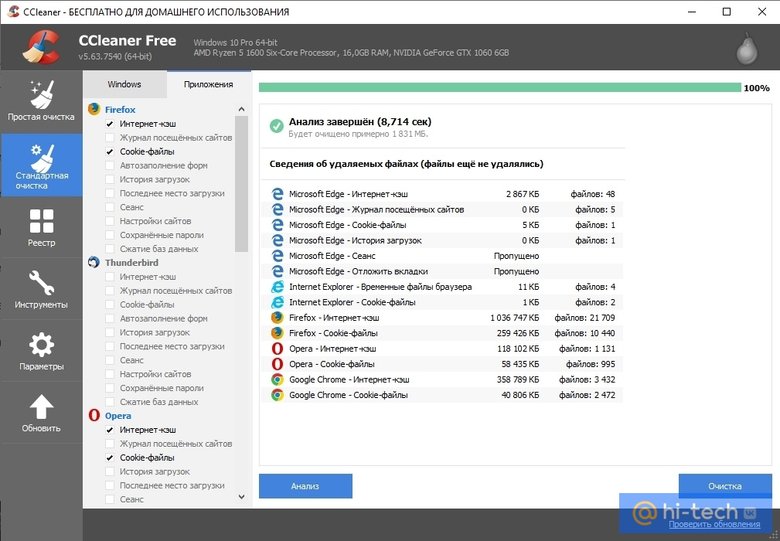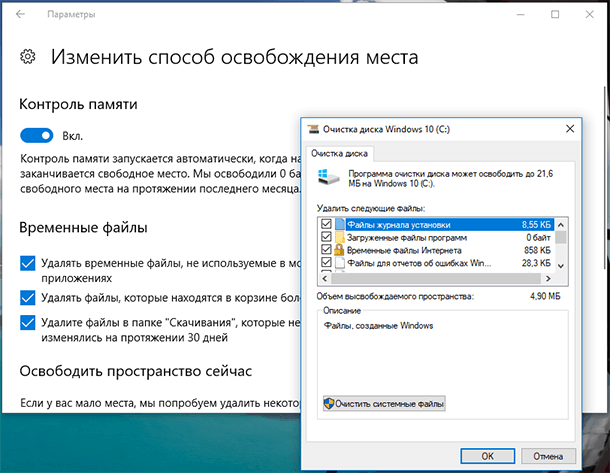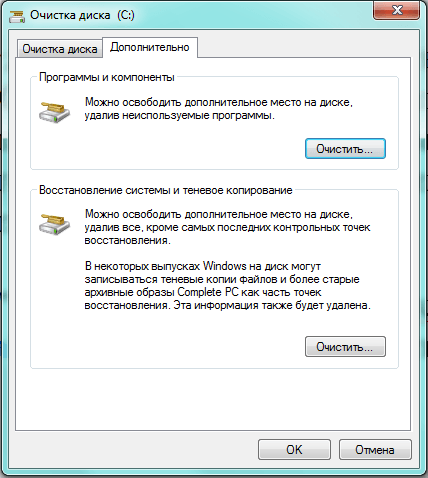Жесткий диск (HDD) — это устройство компьютера, которое служит для хранения данных. Однако, со временем, на нем может накапливаться множество ненужных файлов, занимающих ценное пространство и замедляющих работу системы. В таких случаях, необходимо провести очистку HDD для освобождения места и повышения производительности компьютера.
Файлы, которые можно удалить, включают временные файлы, файлы из корзины, ненужные программы и папки, дубликаты файлов и т.д. При очистке HDD следует быть внимательными, чтобы случайно не удалить важные данные. Рекомендуется предварительно создать резервные копии, чтобы в случае ошибки можно было восстановить удаленные файлы.
Существует несколько способов провести эффективную очистку HDD:
1. Использование встроенных инструментов операционной системы. Операционные системы, такие как Windows и macOS, предоставляют свои средства для очистки жесткого диска. Например, в Windows можно воспользоваться «Диспетчером дисков» для удаления ненужных разделов или «Очисткой диска» для удаления временных файлов. В macOS существует инструмент «Управление хранением», который позволяет удалять ненужные файлы и оптимизировать использование диска.
2. Использование специализированных программ. Существуют программы, созданные специально для очистки жестких дисков и оптимизации работы системы. Некоторые из них предлагают дополнительные функции, такие как поиск и удаление дубликатов файлов, дефрагментация диска, управление запуском программ и многое другое. Примеры таких программ: CCleaner, Auslogics Disk Defrag, BleachBit.
Очистка HDD от ненужных файлов — важный этап обслуживания компьютера. При регулярном проведении данной процедуры, вы сможете освободить драгоценное пространство на диске, улучшить производительность системы и продлить срок службы жесткого диска.
Очистка HDD от ненужных файлов: быстро и эффективно
1. Удаление временных файлов и кэша
Одним из самых простых способов освободить место на жестком диске является удаление временных файлов и кэша. Временные файлы и информация в кэше накапливаются со временем и занимают много места на диске, которое можно использовать для более важной информации. Для удаления временных файлов можно воспользоваться инструментом «Очистка диска», встроенным в операционную систему Windows, или использовать стороннюю программу для очистки.
2. Удаление ненужных программ и файлов
Если на вашем компьютере установлены программы, которыми вы больше не пользуетесь, удалите их, чтобы освободить место на диске. Также можно удалить ненужные файлы, такие как старые документы, фотографии, видео или архивы, которые больше не нужны вам или занимают много места.
3. Очистка корзины
Не забывайте своевременно очищать корзину на компьютере. Удаленные файлы, которые вы забыли окончательно удалить, все еще хранятся в корзине, занимая место на диске. Откройте корзину и удалите все ненужные файлы окончательно, чтобы освободить дополнительное место на HDD.
4. Архивирование и удаление больших файлов
Если на диске занимают слишком много места большие файлы, такие как видеозаписи или аудиофайлы, вы можете архивировать их, используя ZIP или RAR форматы. После архивации, вы сможете удалить оригинальные файлы, освободив дополнительное место.
5. Использование программы для дефрагментации диска
Дефрагментация диска помогает упорядочить файлы и улучшить производительность компьютера. Этот процесс также может освободить место на диске, удаляя пустое пространство, которое может быть использовано более эффективно.
Итак, оптимизируйте использование места на жестком диске вашего компьютера, следуя этим простым и эффективным способам. В результате у вас будет больше свободного места для хранения важных файлов и более быстрая производительность системы.
Методы освобождения места на жестком диске
Для освобождения места на жестком диске существует несколько эффективных методов:
- Удаление ненужных файлов. Периодически стоит анализировать содержимое диска и удалять все ненужные файлы: временные файлы, кэш, устаревшие резервные копии и т. д. Также можно удалить неиспользуемые программы и игры.
- Очистка корзины. После удаления файлов они попадают в корзину, занимая при этом место на диске. Регулярно следует опустошать корзину, чтобы окончательно удалить ненужные файлы.
- Сжатие диска. Некоторые файлы можно сжимать, чтобы они занимали меньше места на диске. Например, можно сжимать архивы или редко используемые документы. Таким образом, можно освободить дополнительное место на диске.
- Оптимизация хранения данных. Если у вас установлены множество программ и игр, их данные могут занимать значительное место. В таком случае можно переместить некоторые из них на другой диск или раздел, освободив место на главном диске.
Следуя этим методам, можно освободить место на жестком диске эффективно и быстро, улучшив работу компьютера и увеличив его производительность.
Удаление временных файлов
Самым простым способом удалить временные файлы является использование встроенной функции очистки диска операционной системы. Например, в ОС Windows это можно сделать следующим образом:
| 1. | Откройте Проводник (файловый менеджер). |
| 2. | Щелкните правой кнопкой мыши на системном диске (обычно C:). |
| 3. | Выберите свойства. |
| 4. | Перейдите на вкладку «Общие». |
| 5. | Нажмите на кнопку «Очистка диска». |
| 6. | Выберите файлы, которые вы хотите удалить, и нажмите «ОК». |
Также можно вручную удалить временные файлы, перейдя в папку, где они хранятся. В Windows время файлы хранятся в папке C:\Users\Имя_пользователя\AppData\Local\Temp. В этой папке можно удалить все файлы, поскольку они являются временными и необходимость в их хранении больше не возникает.
Удаление временных файлов поможет освободить место на жестком диске и ускорить работу компьютера. Регулярная очистка временных файлов является хорошей практикой и рекомендуется выполнять ее периодически.
Удаление временных файлов Windows
Удаление временных файлов Windows можно сделать с помощью инструментов операционной системы. Для этого нужно выполнить следующие действия:
- Открыть Панель управления. Кликните на кнопку «Пуск» в левом нижнем углу экрана, затем выберите «Панель управления».
- Выбрать «Система и безопасность». В открывшемся окне Панель управления найдите раздел «Система и безопасность» и кликните на него.
- Выбрать «Административные инструменты». В разделе «Система и безопасность» найдите и выберите «Административные инструменты».
- Открыть «Очистка диска». В списке доступных инструментов найдите и кликните на «Очистка диска».
- Выбрать диск для очистки. В открывшемся окне «Очистка диска» выберите диск, с которого вы хотите удалить временные файлы.
- Выбрать типы файлов для удаления. Во вкладке «Основные» вы можете выбрать, какие файлы вы хотите удалить. Обычно, для освобождения места достаточно выбрать опцию «Временные файлы».
- Нажать «ОК» и подтвердить удаление. После выбора типов файлов для удаления, нажмите кнопку «ОК» и подтвердите удаление. Операционная система начнет удаление временных файлов с выбранного диска.
Очистка диска от временных файлов может занять некоторое время, особенно если на диске накопилось большое количество файлов. Поэтому рекомендуется не перезагружать компьютер и не открывать другие программы в процессе очистки.
После завершения процесса очистки вы заметите освобожденное дополнительное место на жестком диске, что позволит улучшить производительность компьютера и ускорить его работу.
Удаление временных файлов приложений
Удаление временных файлов приложений является одним из способов освободить место на жестком диске. Очищая ваш компьютер от ненужных временных файлов, вы можете значительно увеличить доступное пространство и улучшить работу операционной системы.
Для удаления временных файлов приложений в Windows вы можете воспользоваться встроенным инструментом «Очистка диска». Этот инструмент позволяет освободить место на жестком диске, удаляя временные файлы, файлы журналов и другие ненужные данные.
Чтобы воспользоваться инструментом «Очистка диска», следуйте этим шагам:
- Откройте Проводник (Windows Explorer), щелкнув на значке на рабочем столе или нажав клавишу Win + E.
- Щелкните правой кнопкой мыши на диске C: (или другом диске, где хранятся временные файлы) и выберите «Свойства».
- В окне «Свойства» в разделе «Общая» нажмите кнопку «Очистка диска».
- В появившемся окне выберите файлы, которые вы хотите удалить, например, временные файлы приложений, файлы журналов и прочие временные данные. Затем нажмите кнопку «ОК».
- Подтвердите удаление выбранных файлов, нажав кнопку «Удалить файлы».
После завершения процесса очистки диска вы будете иметь свободное место на жестком диске, которое ранее занимали временные файлы приложений. Рекомендуется регулярно проводить очистку диска, чтобы предотвратить накопление большого количества временных файлов и сохранить оптимальную производительность компьютера.
Удаление ненужных программ и файлов
Для освобождения места на жестком диске необходимо удалить ненужные программы и файлы. Это поможет улучшить производительность компьютера и увеличить доступное пространство для хранения данных. Ниже представлены основные способы удаления ненужного контента:
- Очистка временных файлов: устройства, работающие на операционной системе Windows, имеют временные файлы, которые могут занимать значительное количество места на жестком диске. Очистить их можно с помощью встроенного инструмента «Диспетчер задач». Зайдите в раздел «Диспетчер задач», выберите вкладку «Процессы» и завершите все процессы, связанные с временными файлами.
- Удаление ненужных программ: проверьте список установленных программ и удалите те, которые больше не нужны или используются редко. Для этого зайдите в раздел «Панель управления» – «Установка и удаление программ» и выберите программу, которую хотите удалить.
- Очистка корзины: после удаления файлов они остаются в корзине, занимая место на жестком диске. Очистить корзину можно, нажав правой кнопкой мыши на иконку корзины на рабочем столе и выбрав пункт «Очистить корзину».
- Удаление ненужных документов: пройдитесь по папкам на жестком диске и удалите ненужные документы, фотографии и видеофайлы, которые больше не требуются. Убедитесь, что вы предварительно создали резервные копии важных данных.
После проведения всех вышеупомянутых мер по удалению ненужных программ и файлов, жесткий диск освободится от лишнего контента, что повысит его производительность и увеличит доступное пространство для хранения новых файлов и программ.
Определение и удаление ненужных программ
Чтобы определить, какие программы необходимо удалить, можно воспользоваться инструментами операционной системы. В ОС Windows можно зайти в меню «Пуск» и выбрать «Панель управления». В открывшемся окне можно выбрать раздел «Установка и удаление программ» или «Программы и компоненты». В операционной системе Mac OS X можно перейти в меню «Приложения» и найти раздел «Утилиты», где находится «Установщик программ».
После того, как откроется список установленных программ, следует пройтись по нему внимательно и выявить приложения, которые больше не используются или были установлены случайно. Удаление ненужных программ может быть осуществлено путем выбора соответствующей опции, обычно представленной кнопкой «Удалить» или «Деинсталляция» в контекстном меню программы.
При удалении программы можно столкнуться с запросом о сохранении данных или настройках, связанных с приложением. Если данные не являются важными или их можно легко восстановить, то можно безопасно удалить все связанные файлы и настройки.
Если же после удаления программы остался слежующий хвост, то можно воспользоваться дополнительными инструментами удаления. Существует множество бесплатных и платных программ, которые помогут найти и удалить остатки удаленных приложений. Однако, перед использованием таких программ рекомендуется ознакомиться с отзывами пользователей и проверить их наличие в официальных источниках для избежания установки вредоносного ПО.
Очистка жесткого диска от ненужных программ является эффективным способом освободить место и повысить производительность компьютера. Регулярное проведение данной процедуры поможет поддерживать оптимальное состояние системы и создаст дополнительное пространство для хранения важных данных.